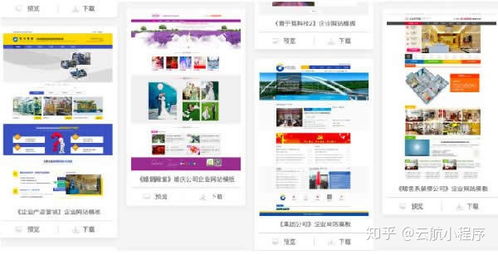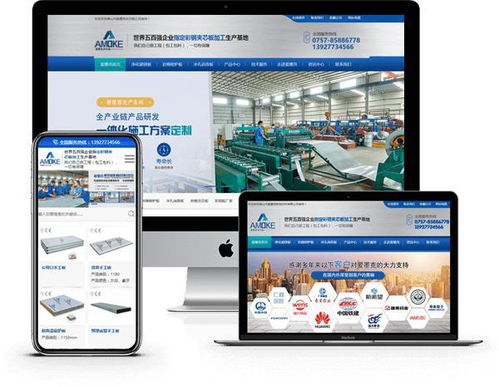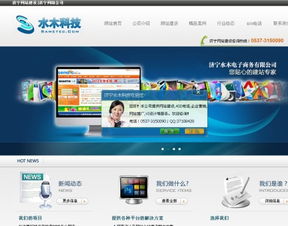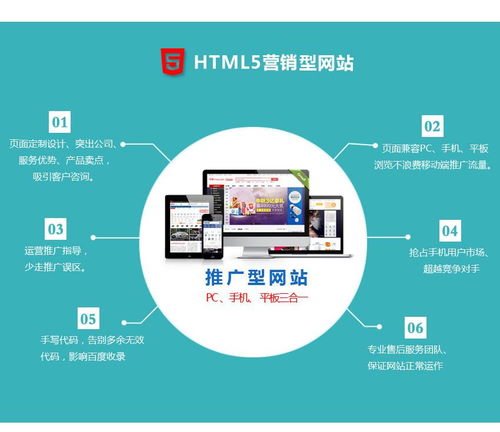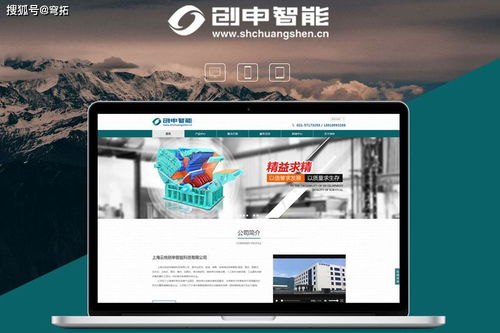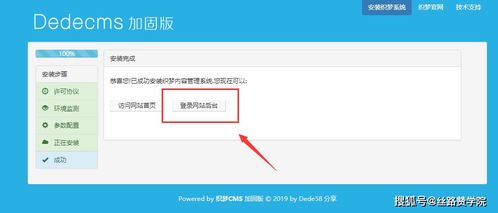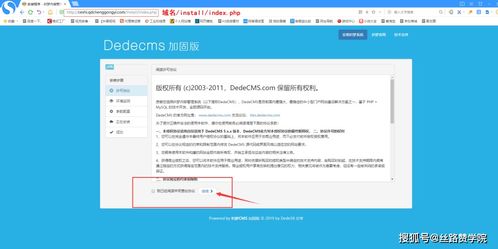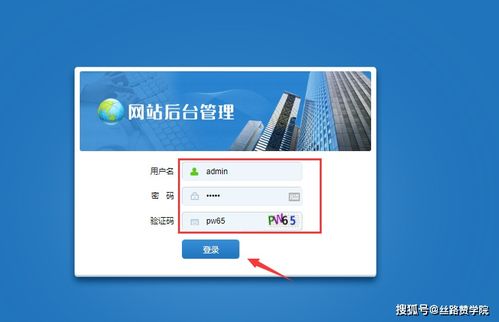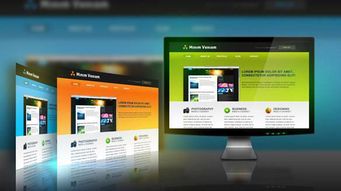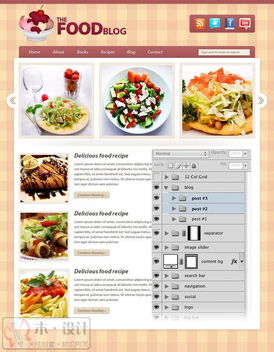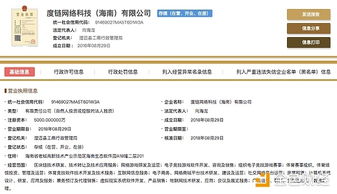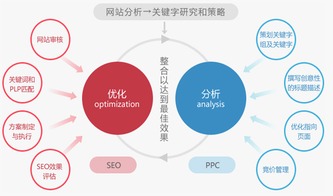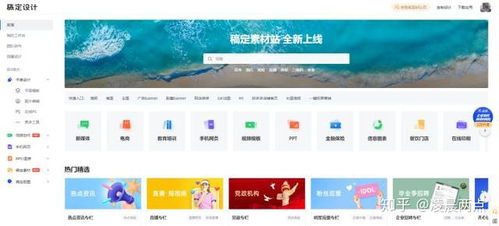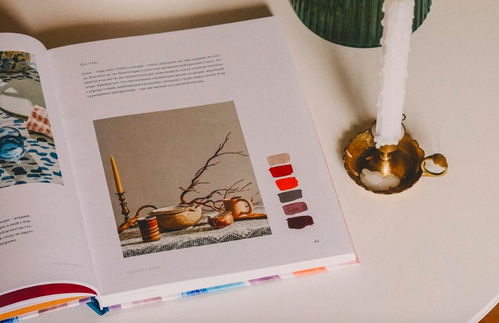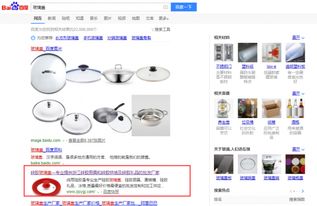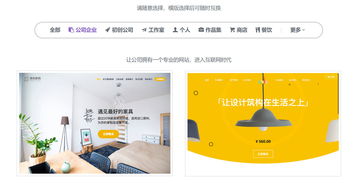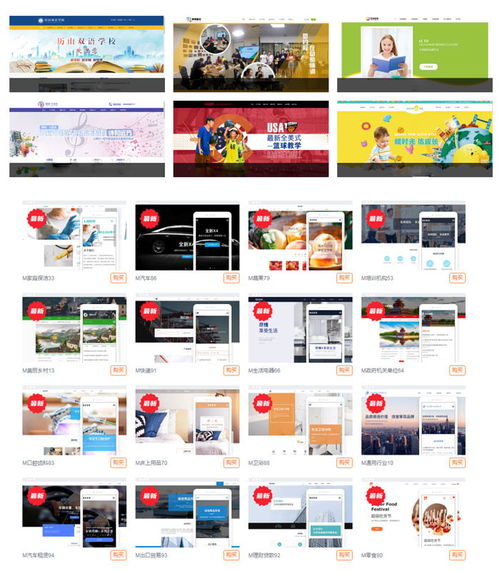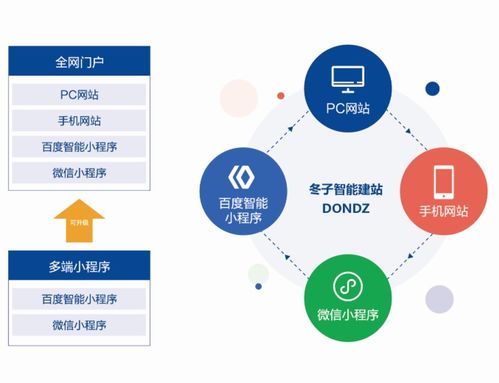在上一篇文章中,我们向您展示了如何使用cpolar将本地Raspberry Pi创建的简单网页发布到公共互联网。但是,这个时候我们大多使用命令行,对于新手操作者来说就不那么友好了。今天我们还是以发布网页为例,向大家展示如何依靠cpolar创建的数据隧道,创建一个可以自己编辑的网页,并发布到公共网络上。现在,我们开始吧。要创建一个可以自己编辑的网页,我们可以借助wordpress软件来制作和编辑网页。但是如果要安装wordpress,就需要数据库的支持,所以我们需要先安装数据库,进行相应的设置。我们这里用的数据库是MySQL (apache,网页的运行环境,用cpolar发布Raspberry Pi网页已经介绍过了(apache2的安装测试),这里就不赘述了),但是需要安装一个php程序。(apache是网页运行的容器,apache2 php是解析网页文件的工具。)这里我们用的是apache2 php。需要注意的是,网页上运行着不同的脚本,相应的脚本需要安装相应的解析软件(。asp,需要asp解析器,。网。aspx,。net解析器和。php解析器,需要php解析器)。在Raspberry Pi的命令行界面输入命令。
sudo apt-get install apache2 php -y安装apache2 php解析器并输入以下命令重新启动apache程序

接下来,我们输入以下命令
sudo apt-get install mariadb-server php-mysql -ysudo service apache2 restart这里有两个命令,一个是安装MySQL数据库的命令,另一个是重启apache2的命令。MySQL安装完成后,我们将安装wordpress。但是由于我们的原网页会影响wordpress的安装程序(wordpress的安装页面无法正确显示),我们需要删除之前建立的简单网页,输入命令“cd /var/www/html/”打开简单网页的文件夹,然后输入命令“sudo rm -rf *”删除该文件夹中的内容。经过这一步,我们就可以下载wordpress的压缩文件了。进入生活
sudo wget http://wordpress.org/latest.tar.gz下载wordpress的最新压缩包。然后我们输入命令来解压wordpress安装包。命令是
sudo tar xzf latest.tar.gzsudo mv wordpress/* .sudo rm -rf wordpress latest.tar.gz解压后,我们需要配置wordpress目录的权限。输入命令

然后,我们要对wordpress的权限做很多安排。输入命令
sudo mysql_secure_installation输入命令后,系统会要求权限确认。具体内容为:要求root输入当前密码(无输入),按(enter)键。首次登录没有密码。要求设置root密码输入“y”,设置root账号的密码,然后系统会提示新密码,在这里输入一个新的MySQL密码(记住这个密码),然后回车,系统会提示重新输入新密码再次输入密码。此时,重复输入相同的密码,按回车键。
询问Remove anonymous users,输入Y询问Disallow root login remotely,输入Y询问Remove test database and access to it,输入Y询问 Reload privilege tables now,输入Y直到看到新闻,全部搞定!感谢您使用MariaDB!。表示安装已经完成。完成上述步骤后,我们可以继续为wordpress配置数据库。输入命令

系统会提示您输入root的密码(也就是之前要记住的密码)。输入正确的密码后,输入命令。
create database wordpress创建一个wordpress数据库会给root提供数据库权限。输入命令
GRANT ALL PRIVILEGES ON wordpress.* TO 'root'@'localhost' IDENTIFIED BY 'root的密码(需要记牢的那个)';最后,我们分别输入命令,刷新一次数据库权限,然后退出mariaDB(这里需要注意的是,命令行的第一个字是“MariaDB”,意思是数据库中的操作。命令行的这一部分必须以“;”开头是结束,否则数据库程序将没有动作)
FLUSH PRIVILEGES;exit回到树莓派的命令界面后,我们将再次重启树莓派。
sudo reboot至此,在树莓Pi上安装wordpress的准备工作已经完成。接下来,我们可以在Raspberry Pi上安装wordpress,用它来编辑一个喜欢的网站。由于这部分几乎都是命令行操作,可能需要一点时间消化,所以我们会把wordpress的安装放在下一个介绍中。如果您对cpolar的使用有任何疑问,请联系我们,我们一定会为您提供力所能及的帮助。当然,欢迎加入cpolar的VIP官方群,探索cpolar的无限潜力。
免责声明:本平台仅供信息发布交流之途,请谨慎判断信息真伪。如遇虚假诈骗信息,请立即举报
举报